English version available here
Le rapprochement bancaire est le processus qui vise à vérifier la concordance des comptes entre le relevé de la banque et l’extrait de compte de la société.
Le plus souvent, l’entreprise prépare le rapprochement bancaire une fois par mois.
Le rapprochement bancaire consiste donc à associer les opérations déjà enregistrées dans la société et à la banque afin de faire apparaître des écritures isolées, c’est-à-dire enregistrées uniquement par la banque ou l’établissement (Wikipedia).
Le relevé bancaire reçu par l’entreprise contient les éléments suivants :
- La balance comptable bancaire depuis le début du mois écoulé
- Les dépôts bancaires enregistrés pendant la période (un mois en général)
- Les retraits effectués sur ce compte
- Le solde de clôture à date
Toutes les transactions enregistrées dans la société versus celles extraites de la banque (avec les mêmes données) doivent être identifiées comme étant « compensées ».
Processus de rapprochement bancaire
Le rapprochement bancaire manuel se réalise directement dans le formulaire du compte bancaire accessible depuis Gestion de la banque et trésorerie > Comptes bancaires > Comptes bancaires
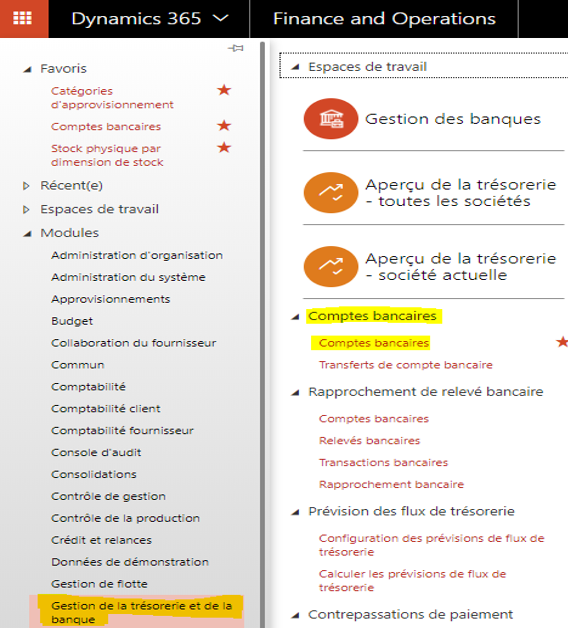
Le rapprochement bancaire dans Dynamics 365 permet de :
- Entrer des transactions additionnelles qui impactent la balance (exemple : frais bancaires ou intérêts bancaires)
- Automatiser le processus de rapprochement bancaire
Important : il n’est pas possible de rapprocher un relevé de compte avec un compte bancaire s’il existe une ou plusieurs transactions qui ont le statut « en attente de suppression ».
Il est possible d’initialiser le rapprochement bancaire depuis le compte bancaire ouvert précédemment :

- Sélection du compte bancaire
- Clic sur “Rapprochement de compte”
- Le relevé bancaire s’ouvre comme on peut le voir ci-dessous. L’écran s’ouvre automatiquement sur la vue « Non rapproché » qui permet d’ajouter une nouvelle ligne (en jaune)
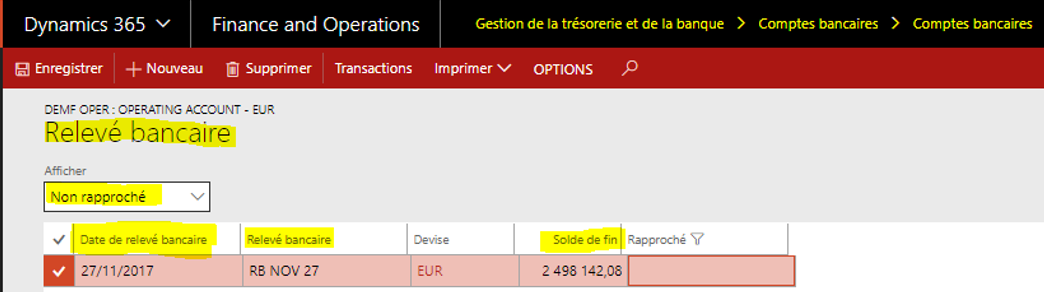
Les informations suivantes doivent être renseignées :
- Date du rapprochement bancaire
- Numéro (= reference du document bancaire) dans le champ “Relevé bancaire”
- Solde de fin
Puis il faut sauvegarder.
Depuis le précédent écran, il est possible de compenser les transactions.
- clic sur le bouton “Transactions”
- Dans l’écran qui s’ouvre, il faut marquer toutes les transactions qui ont été compensées dans le compte bancaire en sélectionnant la case à cocher “Compensé”.
Note : il est également possible de marquer plusieurs chèques compris dans un intervalle en utilisant l’option « Marquer l’intervalle de chèques »
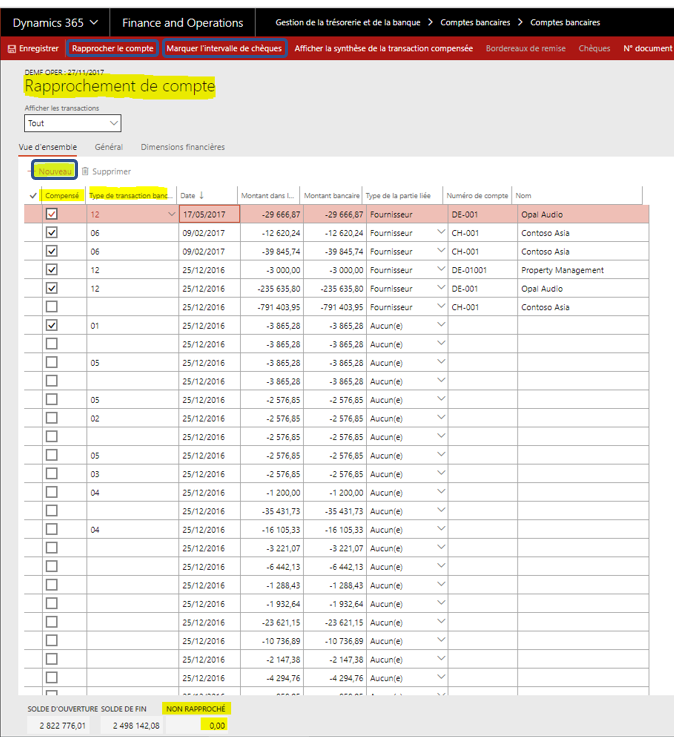
Marquer ensuite les transactions via la case à cocher “Compensé” jusqu’à ce que le solde « Non rapproché » soit égal à 0.
Puis, il faut cliquer sur “rapprocher le compte”, qui devient disponible que lorsque le champ “Non rapproché” est égal à 0..
Dans le cas où certains frais bancaires ou autres intérêts bancaires apparaissent dans le relevé de banque, il est possible d’ajouter des transactions
- Clic sur “Nouveau” pour créer une nouvelle ligne (cf précédent écran, en vert)
- Choisir le type de transaction bancaire qui convient (dans cet exemple, le numéro 7 = charges)
- Entrer le montant affiché dans le relevé bancaire
- La case à coché « Compensé » est automatiquement sélectionnée. A titre d’exemple, voici la classification des types de transaction bancaire.
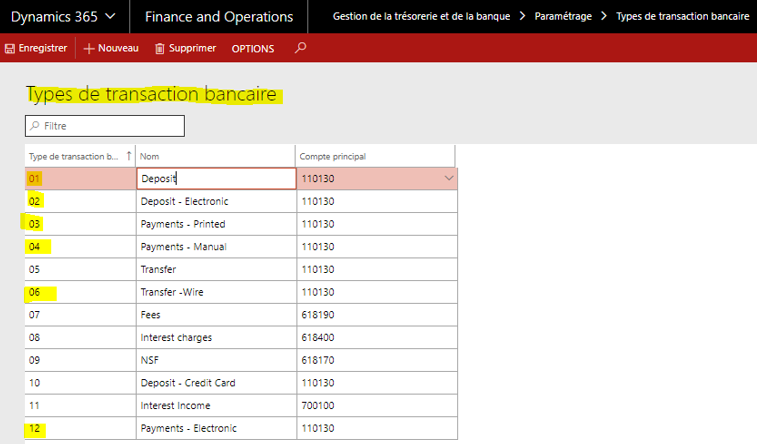
Les types de transaction bancaire peuvent être également groupées avec les « Groupes de transactions bancaires » :
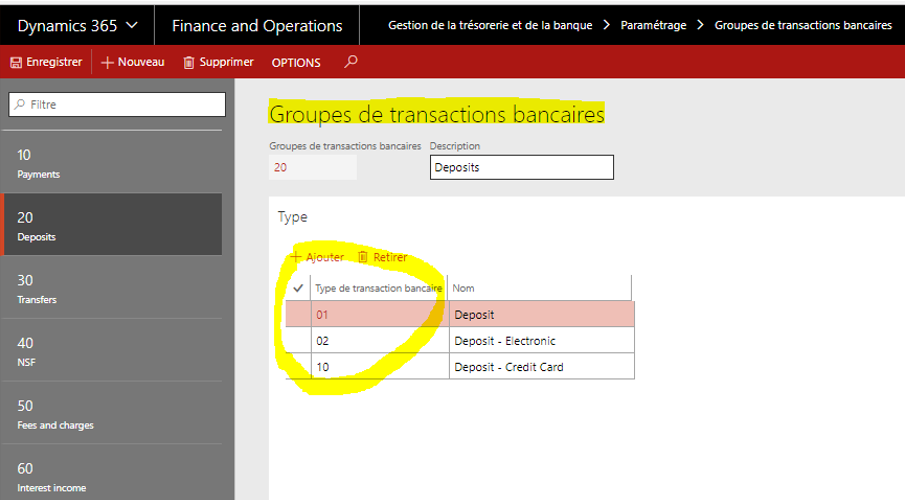
Ce classement est utile pour les vues synthétiques des rapprochements, comme décrit ci-après.
Autres fonctionnalités
On peut visualiser un résumé des transactions. Pour cela, il faut se rendre sous Gestion de la banque et trésorerie > Comptes bancaires > Comptes bancaires
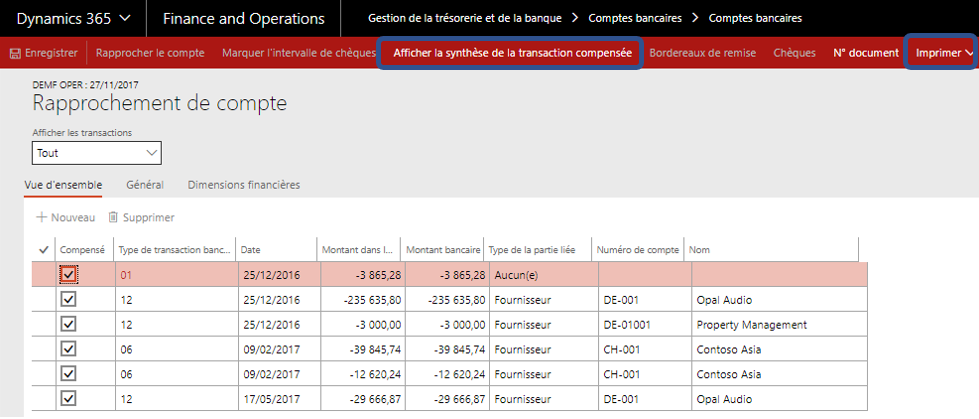
Lorsqu’on clique sur “Afficher la synthèse des transactions compensées” , toutes les transactions sont résumées par groupe de transaction bancaire.
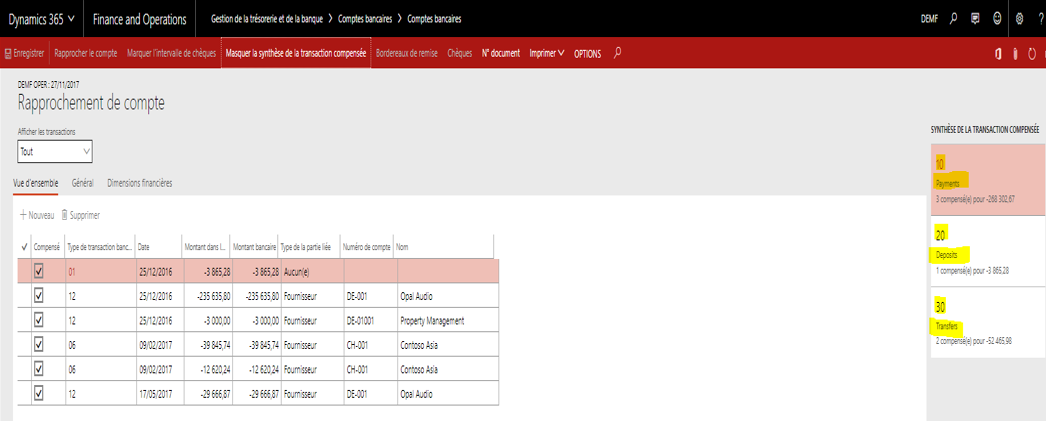
Pour chaque groupe de transaction, repéré par son code, sont affichés:
- le nombre de transactions compensées marquées pendant le processus de rapprochement bancaire
- le montant total des transactions correspondantes
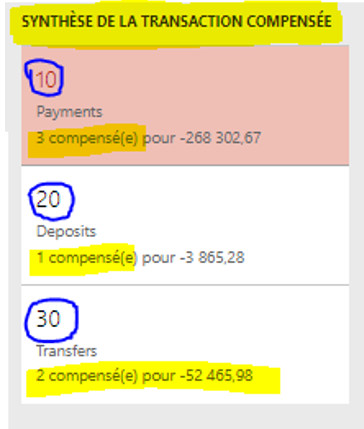
La fonctionnalité d’impression permet de visualiser :
- un résumé du rapprochement bancaire avec différents critères d’affichage
- le détail du rapprochement bancaire
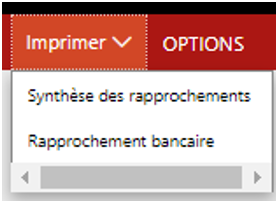
Le rapport de synthèse des rapprochements
Cas 1 : Activer uniquement la case à cocher « Synthèse des rapprochements »
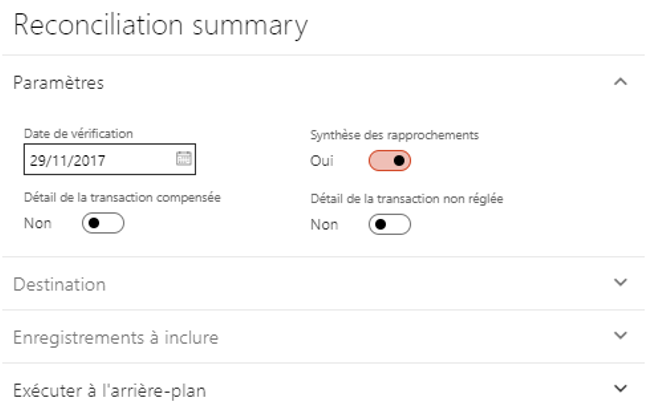
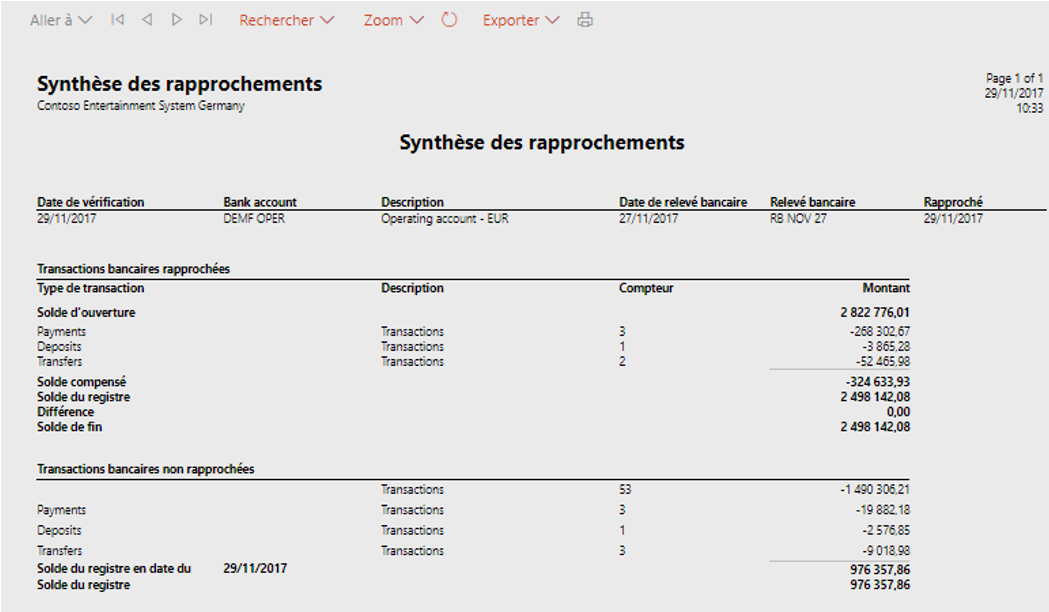
Cas 2 : Activer uniquement la case à cocher « Détail de la transaction compensée »
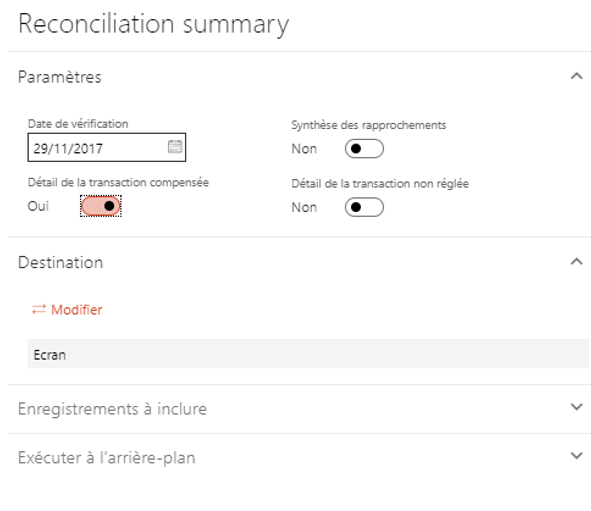
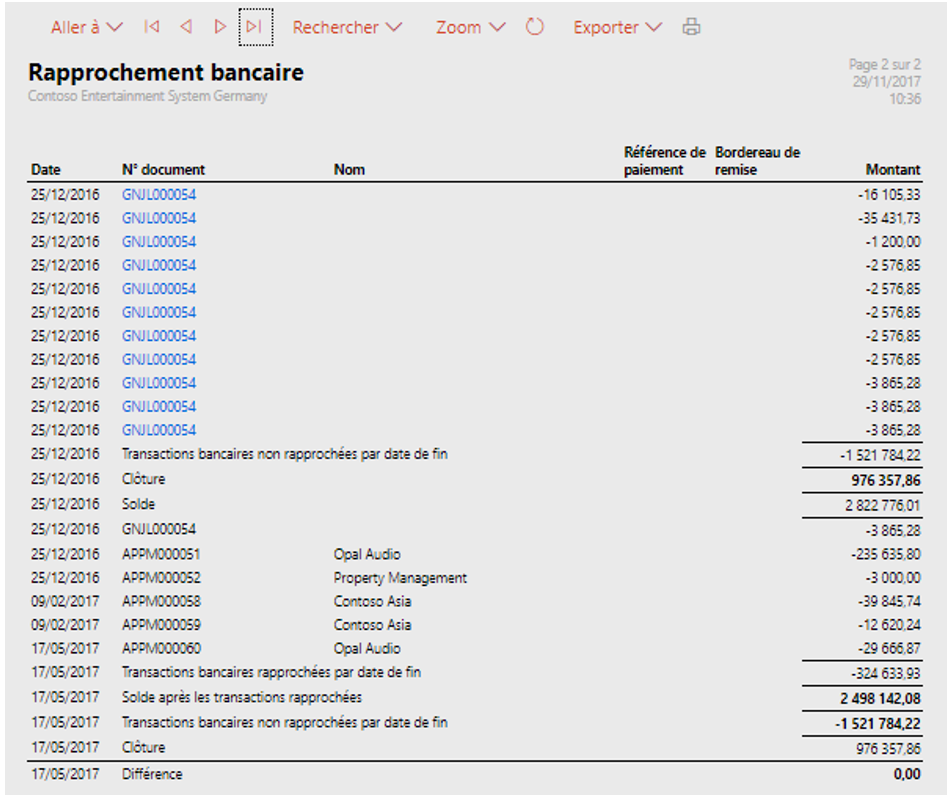
Vous pouvez également imprimer le rapport de rapprochement bancaire :
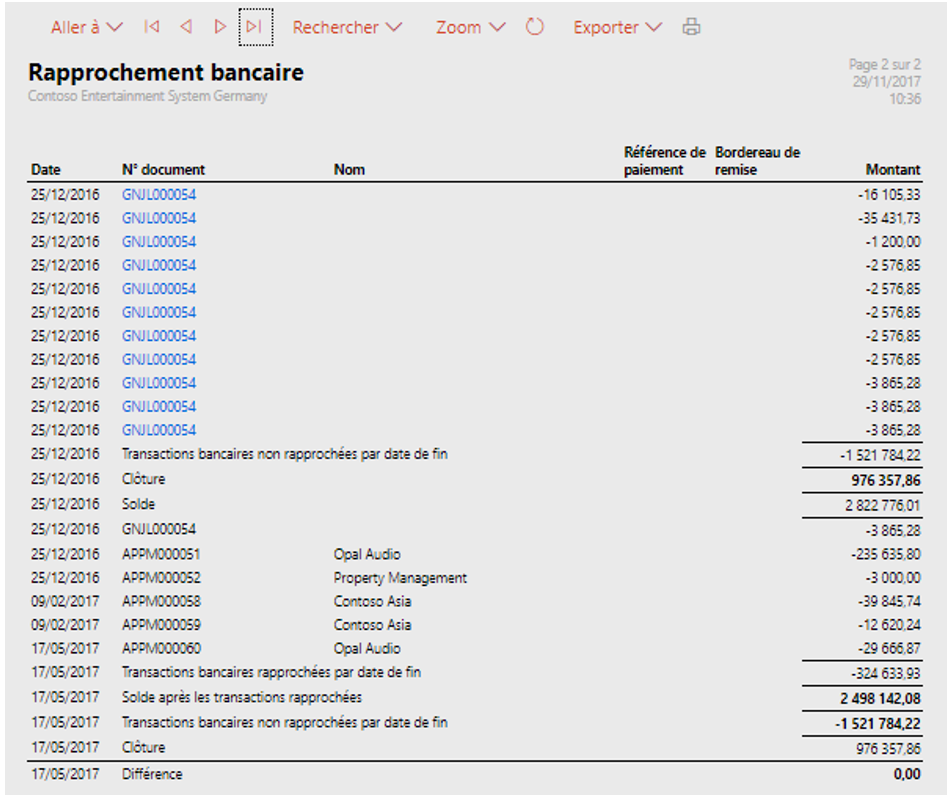
Lise DESPINOY


Bonjour
Est il possible d’annuler le rapprochement de compte ?
Bonjour,
Oui.
https://learn.microsoft.com/en-us/dynamics365/finance/cash-bank-management/reconcile-bank-account